Bildschirmschoner reduzieren den Energieverbrauch eines Geräts, wenn es unnötig eingeschaltet bleibt.
Heutzutage sind Bildschirmschoner eher ein ästhetischer Bestandteil eines Computers, und deshalb werden sie immer noch verwendet.
Wenn Ihnen Ihre Computer-Voreinstellungen langweilig sind, finden Sie hier eine Liste mit 7 der kreativsten und interessantesten Bildschirmschoner.
Schauen wir sie uns im Detail an und finden Sie heraus, welches für Sie am besten geeignet ist.
Was sind die besten Bildschirmschoner für Windows 10??
1Bildschirmschoner Wunder
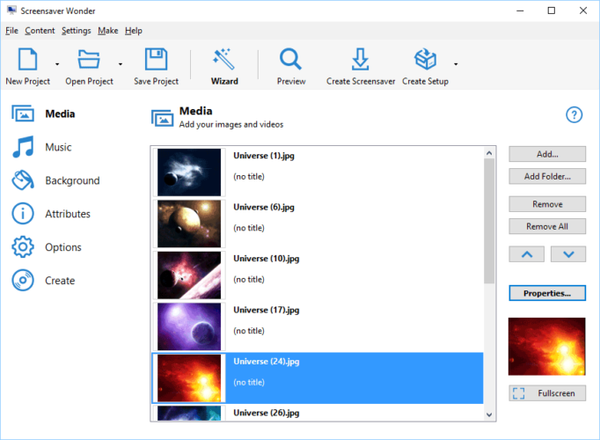
Screensaver Wonder ist eine atemberaubende Software, mit der Sie Ihren eigenen Bildschirmschoner erstellen und anpassen können, mit der Möglichkeit, Hintergrundmusik hinzuzufügen.
Bringen Sie einfach Ihren inneren Künstler dazu, mit diesem Tool zu arbeiten, indem Sie Multimedia kombinieren, um etwas Großartiges auf Ihrem Desktop zu erstellen.
Sie können Ihre Kreation jederzeit mit Ihren Freunden teilen.
Aus technischer Sicht können Sie viele Übergangseffekte und Multimedia-Formate verwenden, um einen Bildschirmschoner zu erstellen und sich durch Zoomen und Schieben auf einen bestimmten Bereich des Bildes zu konzentrieren.
Jedes Element des Bildschirmschoners kann angepasst werden, insbesondere die Bilder.
Natürlich kann Ihre Kreation auf mehreren Bildschirmen verwendet werden, falls Sie mehr Monitore verwenden.

Bildschirmschoner Wunder
Setzen Sie Ihr kreatives Selbst bei der Arbeit ein und erstellen Sie mit diesem fantastischen Tool Ihren eigenen Bildschirmschoner nach Ihren Wünschen. Kostenlose Testphase Besuchen Sie die Website 2Fliqlo Flip Clock
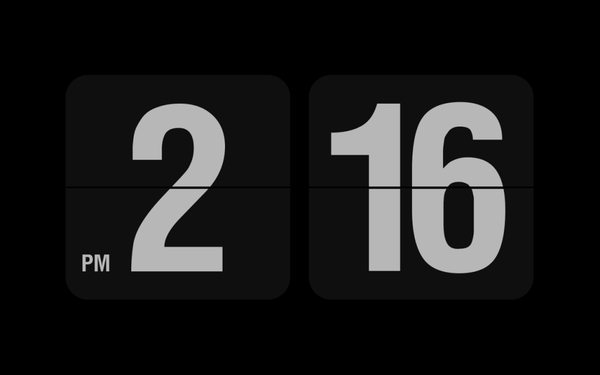
Fliqlo Flip Clock wurde von Yuji Adachi entworfen, einem japanischen Entwickler, der auch verschiedene Pakete mit Extras wie Symbolen, Hintergrundbildern, Schriftarten und Anwendungen erstellt.
Dieser Bildschirmschoner ist das beliebteste Produkt, das der Designer jemals auf den Markt gebracht hat.
Sie werden die Einfachheit der Fliqlo Flip Clock lieben: Im Energiesparmodus verwandelt sich der Monitor in eine altmodische Flip Clock.
Aber das ist nicht alles. Zur weiteren Anpassung kann der Benutzer das Uhrformat in 12 oder 24 Stunden ändern und die Größe von 25% auf 125% seiner ursprünglichen Größe ändern.
Ein Nachteil von Fliqlo Flip Clock ist jedoch, dass zum Ausführen das Adobe Flash-Plugin erforderlich ist. Da das Plugin leicht zu bekommen ist, sehen wir kein Hindernis beim Ausprobieren dieses Bildschirmschoners.
Fliqlo Flip Clock ist für Windows, MacOS und iOS verfügbar.
⇒ Holen Sie sich Fliqlo Flip Clock
3NES Bildschirmschoner

Wir alle erinnern uns an die NES-Spiele - jene sehr kurzen Spiele, deren Grafik heute vielleicht schlecht erscheint, die aber zu den größten Vergnügungen in der Kindheit gehörten.
Dieser Bildschirmschoner emuliert NES-Spiele in Echtzeit und importiert sie in den Windows-Bildschirm, sodass Benutzer jederzeit eine kurze Pause für ein kurzes Spiel einlegen können.
Entwickler bieten ein völlig kostenloses Paket mit über 150 Spielen an, die für eine 4-tägige Spielesitzung stehen.
Jedes Spiel hat mehr Kontrollpunkte und der Benutzer kann an jedem Kontrollpunkt beginnen.
Die Installation dieses Bildschirmschoners unterscheidet sich ein wenig von ähnlichen Apps. So gehen Sie vor:
- Laden Sie Nintendo Saver (Windows) herunter.
- Entpacken Sie das Archiv und kopieren Sie das Nintendo Saver.src Quelldatei in der Windows / System32 Mappe. ((Hierfür benötigen Sie eine Administratorgenehmigung.)
- Klicken Sie mit der rechten Maustaste auf den Desktop.
- Wählen Personifizieren.
- Klicke auf Bildschirmschoner
- Richten Sie den Nintendo Saver ein.
- Klicke auf die Einstellungen um die Spiele herunterzuladen.
- Klicke auf das Anwenden Taste und Sie können Ihre Lieblingsspiele spielen.
Die meisten Aspekte dieses Bildschirmschoners sind anpassbar: der Sound, die Dauer jeder Bewegung, die Sie spielen, und sogar die Informationen, die auf dem NES-Display gescrollt werden.
⇒ NES-Bildschirmschoner herunterladen
43D Earth Screensaver
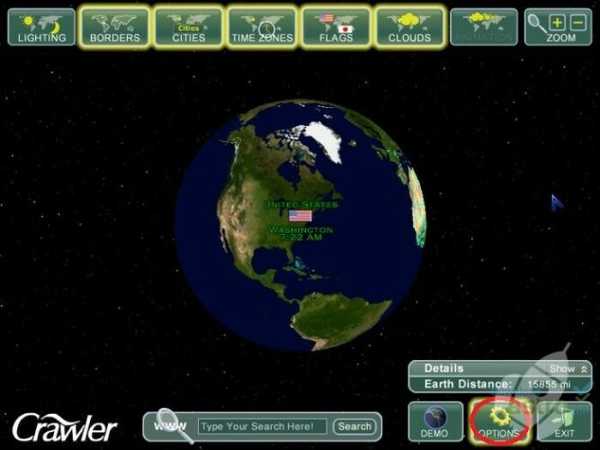
Wenn Sie eine Leidenschaft für Astronomie haben oder einfach nur vom Himmel fasziniert sind, ist diese App genau das Richtige für Sie.
Dieser Bildschirmschoner rendert eine echte animierte Version unseres Planeten, Mondes, der Sonne und auch der Umlaufbahn der Internationalen Raumstation.
Sie können die Sonnenstrahlen auf der Erdoberfläche sehen; In ähnlicher Weise und in dunklen Bereichen des Planeten können Sie Lichter der Stadt sehen.
Das Bildschirmschoner-Paket enthält viele Funktionen wie Vergrößern / Verkleinern, um einige Bereiche besser zu sehen, oder kurze Geografie-Lektionen.
Dieser Bildschirmschoner hat einen Nachteil: Die Menüsteuerung kann nicht entfernt werden, sodass sie während der gesamten Animation erhalten bleibt.
⇒ Holen Sie sich 3D Earth Screensaver
5Briblo
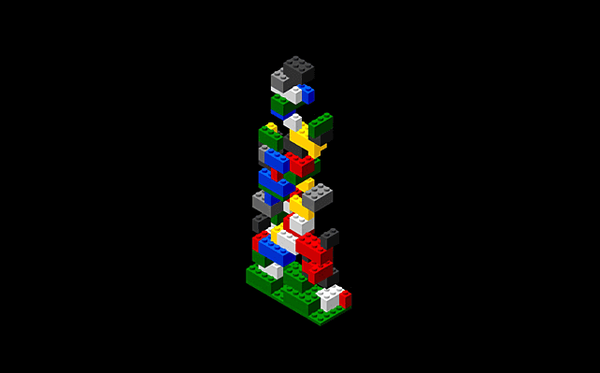
Wenn Sie ein Lego-Liebhaber sind, ist Briblo genau das Richtige für Sie.
Dieser interaktive Bildschirmschoner bietet Ihnen nicht nur Stapel von Legosteinen (sofortige Nostalgie-Reise in die Kindheit), sondern ermöglicht Ihnen auch, Ihre eigenen Stapel zu erstellen.
So einfach es auch aussieht, die Grafik ist atemberaubend mit bunten Steinen und provisorischem 3D.
Lassen Sie einfach Ihrer Fantasie freien Lauf und spielen Sie mit dem digitalen Lego-Set, sobald der Bildschirmschoner auf dem Deck landet.
⇒ Holen Sie sich Briblo
Dies ist unsere Liste mit den besten Windows 10-Bildschirmschonern, die einfach zu installieren sind und umwerfend aussehen.
Wenn Sie alternative Vorschläge haben, die wir verpasst haben, können Sie diese gerne im Kommentarbereich unten mit uns teilen.
Anmerkung des Herausgebers: Dieser Beitrag wurde ursprünglich im September 2016 veröffentlicht und im September 2020 überarbeitet und aktualisiert, um Frische, Genauigkeit und Vollständigkeit zu gewährleisten.
- Windows 10 Bildschirmschoner
 Friendoffriends
Friendoffriends


